Вчера я поделился о том, как я покупал графический планшет. Но это не вся история. Сегодня я продолжу тему графических планшетов на собственном опыте. Мой графический планшет тоже отправился на полку «до лучших времен». А в сентябре я записался на курсы в художественной школе для взрослых. И руки снова зачесались начать рисовать на компьютере.
Как рисовать на планшете на youtube
Поскольку я продвинутый пользователь, я сразу полез на youtube поглядеть на тему рисования на планшете. Куча видео о том «как рисуют профи» и почти нет никаких видео «как начать рисовать». Складывается впечатление, что народ купил, распаковал, подключил и сразу шедевр хоть в Лувр или Третяковкскую галерею.
Буквально в одном или двух обмолвились о каких-то упражнениях по рисованию линий и все. Остальные видео о том, как применяют профи в повседневной жизни.
Заодно нашел и кучу видео о том как рисовать всякую всячину типа аниме, пони и так далее на начальном и продвинутом уровне. И куча каналов «гур» вообще по рисованию.
Потеря стилуса от планшета
Ну раз есть упражнения, то нужно хотя бы попробовать. Планшет вроде небольшой и в сумку почти помещается. Вот я и решил взять его на работу.
Только я не учел того, что желтая петелька для стилуса на планшете не слишком-то его крепко удерживает. И как итог — стилус пропал. Самое обидное, что на работе он так в сумке и пролежал, я его даже не доставал в тот день.
Поиски дома и на работе ни к чему не привели. И мебель двигал, и детей спрашивал — глухо. Думаю, что стилус выпал по дороге домой.
А вот попытка купить стилус провалилась. В интернете стилусы такие не продаются, а у фирмы Wacom они для каждой линейки разные и не подходят друг к другу. Но я нашел стилус для своего планшета, но заказать его на eBay — нужно 3 500 рублей! 3,5 тысячи! Офигеть! И не факт, что он будет работать.
Покупка б/у планшета
Оставалась покупка нового планшета, который снова подорожал. До Нового года его можно было купить (младшую модель размера S) за 5,5 тысяч. Сейчас в феврале 2016 года он вообще стот 8,5 тысяч рублей.
Либо нужно покупать бывший в употреблении планшет. Перед Новым годом на avito.ru ничего не пролетало, да и голова была занята другим. А вот в феврале я нашел целых 2 объявления в Краснодарском крае в самом Краснодаре о продаже планшетов. И продавали как раз то, что мне нужно за 2 000 рублей.
Благо в Краснодаре живет друг, который оперативно выкупил, а с работы на экзамены ехал сотрудник в Краснодар, так что к прошлой пятнице я стал обладателем второго планшета. Этот планшет размера S (формат А6), сильно поюзанный, но с рабочим стилусом, который подходит к моему планшету.
Так я стал обладателем двух почти одинаковых планшетов разных размеров.
Уроки работы на планшете
Буквально за 3-4 месяца, которые прошли с попытки разобраться с планшетом, появились качественные уроки по планшетам Wacom, которые еще и на русский язык перевели. Их я нашел на торрентах. Их два, один на английском и не очень понятно, больше рекламы и возможности планшетов. А вот вторые уроки уже на русском языке, после просмотра кучи ненужной информации дали понимание чего нужно делать — тренироваться, тренироваться и тренироваться. Называются они Lynda.com — Wacom essential training — 2013. Кто хочет, тот найдет уроки в интернете.
Абсолютное и относительное позиционирование
Мышка дает относительное позиционирование. Это легко проверить: достаточно аккуратно вертикально поднять её вверх, перенести и опустить. И в этом положении курсор начнет двигаться сточки, где он стоял.
А перо планшета имеет абсолютное позиционирование, но относительно доски планшета. То есть, доску вы можете передвигать как угодно в пределах шнура, а курсор будет стоять точно в том месте, где стоит перо относительно доски.
Рассинхрон восприятия
И мышь, и перо дает рассинхрон восприятия — вы смотрите на экран, а рука двигается вне поля вашего зрения. И это создает проблемы: у вас отсутствует прямая обратная связь.
Когда вы начинали работать с мышью, вам тоже было сложно. Плюс еще накладывался двойной клик левой мышью, клик правой мышью. Именно для этого фирма Microsoft в дистрибутивы OS Windows включала игры пасьянс «Косынка», «сапер» и другие — чтобы пользователи в игровой форме осваивали мышь.
Тоже самое происходит и с пером планшета — вы не видите как ведете рукой, а смотрите на монитор. Обратная связь получается с замедлением и не такая, как мы привыкли.
А вот у профессиональных художников все будет получатся из-за того, что их учат рисовать смотря на предмет, а рука у них должна рисовать сама, без глаз. Нет, они глядят время от времени, что получаются и корректируют. Но большую часть времени они смотрят на предмет, а не на мольберт с холстом.
Вот для преодоления этого рассинхрона и нужно тренироваться. Сразу у вас ничего не получится и именно это отправляет планшет на полку до лучших времен.
Тренировки с планшетом
Я где-то давно слышал, что чтобы стать мастером в каком-то деле, нужно потратить время. Около 360 часов. Можно сразу, можно частями. Но не менее 30 минут в день нужно заниматься именно этим делом. Это касается и изучения языка, и какому-то сложному навыку на работе.
Вот поэтому на работе идет гораздо быстрее прогресс, чем в хобби и в школе/институте.
Сравните: 8 часов в день, 5 дней в неделю — это 40 часов. Месяц — это уже 260 часов времени. На стройке раньше абсолютного новичка за 2 месяца подтягивали на второй учинический разряд с теорией и практикой, за 6 месяцев давали 3 разряд рабочего, а еще через 6 месяцев человек получал 4 нормальный разряд. Ну а до 6 высшего разряда нужно было отработать еще лет 5.
А хобби вы сможете посвятить ну 1, ну 2 часа в день в лучшем случае. Это даст даже с выходными всего 14 часов чистого времени в неделю. За месяц у вас будет всего 56 часов «налета».
Если рисовать 360 часов, то у вас станет получаться — это к таланту в рисовании.
Для планшета столько времени на тренировки не требуется, но все работать над этим нужно.
Тренировки для начинающих
Для начала, можно создать пустой лист и просто заполнить его своей подписью. Много, много, много раз. Перекрывая подписи. И рука привыкнет к стилусу, и включится моторная память, ведь вы же не думаете как провести ту или иную линию в своей подписи.
Самое сложное — это позиционирование. То есть безошибочно находить область, где будет вестись линия. Скачайте этот файл и вставьте его в любой графический редактор нижним слоем. Создайте слой выше, чтобы не затирать рисунок и начните просто соединять точки по номерам. Рисуйте в разных масштабах. Нарисовали, стирайте верхний слой и заново.
Верхнее упражнение даст вам навык соединения прямых вертикальных и горизонтальных линий.
Ниже упражнение даст вам возможность нарисовать этакую пилу для отработки диагональных линий.
Ну а нижнее упражнение даст разные направления и разные наклоны в рисовании звездочек.
Вот что у меня получилось:
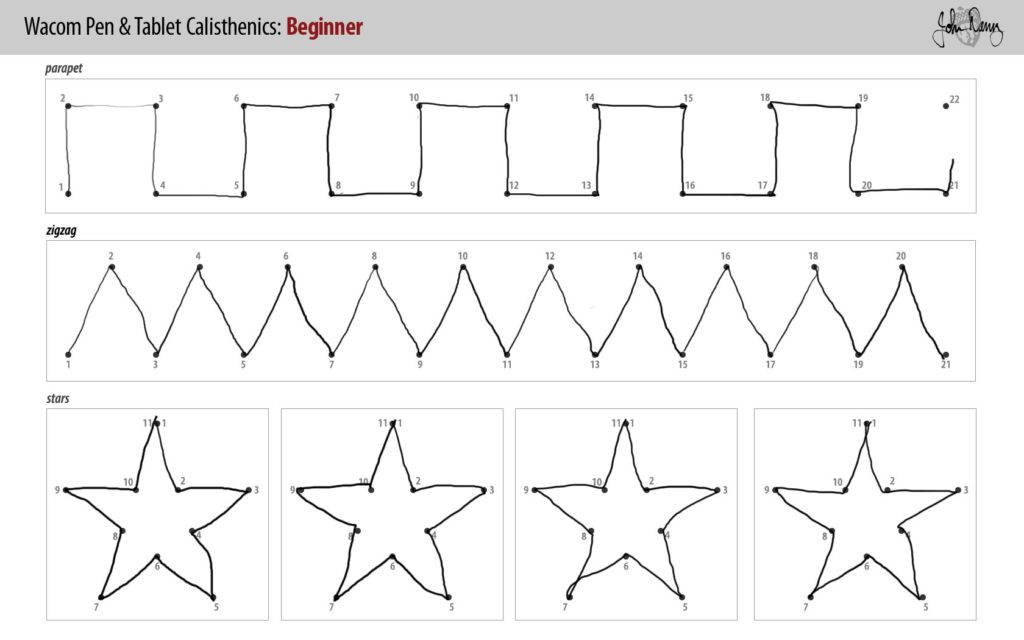
Как видите, ничего сложного нет, а над красотой еще нужно работать и работать. Это у меня после 2 часов тренировок (тренируюсь уже 2 дня). Как видите, у меня хромает диагональ сверху вниз слева направо. Сейчас уже могу спокойно мышь отставить в сторону и работать только пером без инвективной лексики.
Если хотите, можете сделать себе другой шаблон — в любом другом графическом редакторе создайте звезды, многоугольники, квадраты и расставьте точки, а фигуры удалите. Так что принцип, думаю понятен.
Думаю, что недели, то есть 14-20 часов будет достаточно для этого этапа.
Тренировки сложнее
Когда будет получаться нормально линии, попробуйте порисовать в прямоугольниках штриховку слева направо, справа налево, сверху вниз и снизу вверх. Старайтесь проводить линии строго горизонтально и вертикально и на одном расстоянии между штрихами. И за границы прямоугольника не выходить, а сам штрих доводить до ограничивающей линии. Размер прямоугольников варьируйте от маленького до большого.
Более сложное упражнение — это диагональная штриховка.
Кроме развития навыков работы со стилусом, этими упражнениями ставится твердость руки, чтобы можно было проводить линии прямые и красивые. У меня лично линии пока получаются волнистые и дугообразные.
И постарайтесь проводить в конце линии на весь экран — это высший пилотаж. Как раз самое сложное и ради чего все эти упражнения делаются.
Поверьте, на бумаге карандашом я провожу гораздо прямее линии, чем на планшете!
Следующий этап — дуги и овалы. Произвольно рисуете дуги одной формы много раз, потом другой. Можете заготовить шаблоны в любом редакторе. Затем плавно переходите к овалам по шаблону (один шаблон и вы его повторяете).
Круг — самая сложна фигура. Заполните лист квадратами разных размеров, а потом постарайтесь нарисовать круг в этих квадратах в 2-3 круговых движениях.
Эти упражнения уже больше на постановку руки, чем на владение стилусом. Тут время не могу оценить, я только стал ими заниматься. Думаю, что месяц будет в самый раз.
Вот видео с youtube, которые дополняют эти упражнения и рассказывают чуть подробнее и больше.
И продолжение
Заодно гляньте весь канал, там довольно много интересного по рисованию и вообще про техдизайн.
Размер планшета А6 против А5
На любом форуме по графике при выборе планшета задают самый распространенный вопрос: какой размер графического планшета купить.
Поскольку у меня есть планшеты размеров и А6, и А5, я могу сравнить их в работе. Так вот, для начинающего разницы нет никакой!
Фактически, отрезок кисть может сделать около 4 см. И все. Так что рисовать что-то без перестановки руки будете где-то около этого размера. То есть для точного рисования размер совершенно не важен.
Длинную линию рисовать чем длиннее, тем сложнее. И рисуется она уже с отрывом кисти и опорой на локоть. Какие-то размашистые движения для рисования крупных частей может и удобнее делать на большом планшете. Но пока я не вижу в них необходимости. Тем более, что любой художник сначала намечает общие габариты (где нужны длинные лини), затем их детализирует и окончательно прорисовывает в конце. А только затем обводит контуры где нужно на слое выше. И эти элементы опять же маленькие. Так что с помощью зума можно легко сделать крупнее-мельче. Хотя, может где-то и удобнее иметь возможность без зума рисовать тонкие моменты видя картину целиком. Тут, как говориться, на вкус и цвет — фломастеры разные.
Так что можно брать совершенно спокойно покупать размер А6 и не париться! Если честно, то А6 удобнее в плане навигации и рука меньше устает при рисовании.
А вот если вы почувствуете, что ваш планшет вас ограничивает и хотелось бы больше, то всегда можно продать старый и купить новый.
Но есть и другая точка зрения: на А6 фирмы делают более простые планшеты, чем А5 или даже А4. Это и меньше кнопок, и хуже позиционирование, и меньше уровней чувствительности к нажатию. Так что если для вас важны эти фишки, то действительно стоит рассмотреть более крупный планшет.
А я дома оставил А5, а на работу для тренировки принес А6. Разницы особо не чувствую, а если почувствую нехватку чего-либо, то отпишусь в отдельном посте.
Ну а на сегодня все, думаю этот пост поможет кому-то принять решение о покупки планшета, кому-то сэкономит деньги, а кто-то достанет с антресоли планшет и попробует на нем что-либо нарисовать.

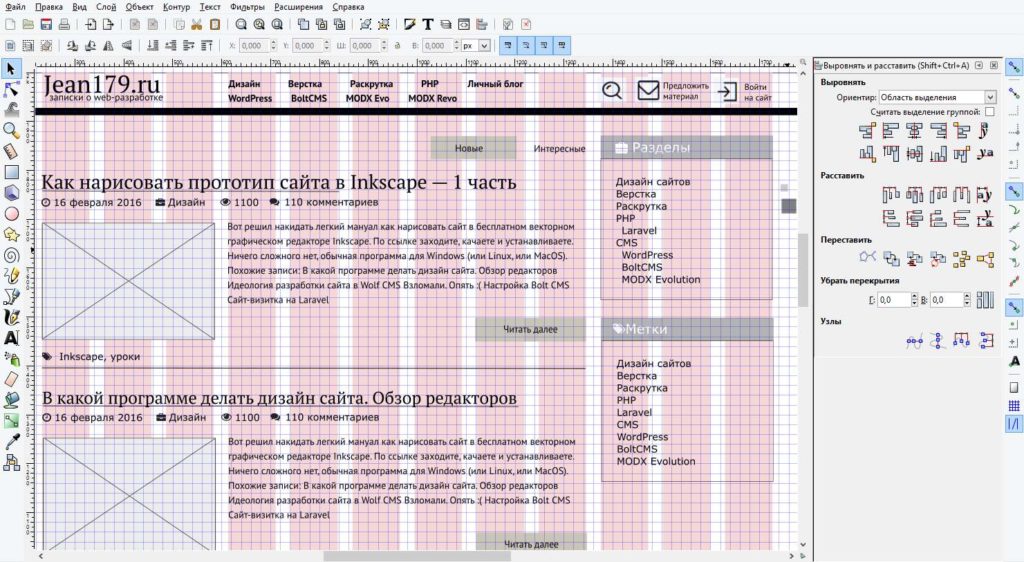
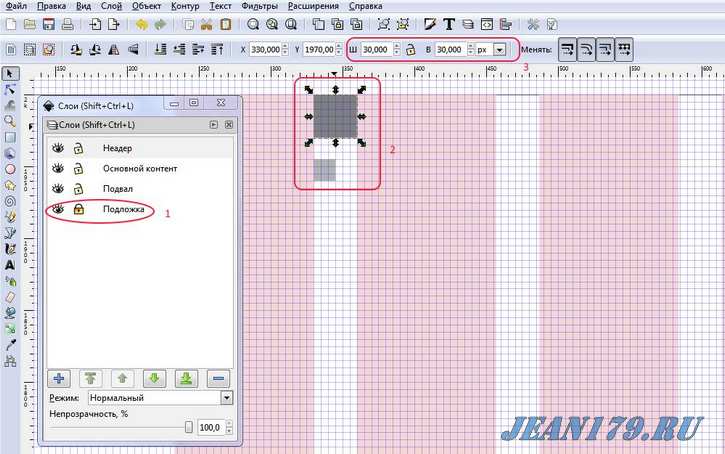

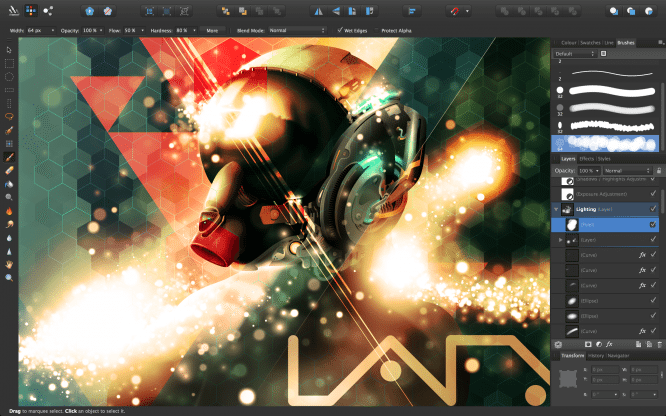


Боже , человек, спасибо, сразу много вопросов отпал. Огромное спасибо, за эту статью.
Отличная статья!
Спасибо, статья оказалась полезной, ищу планшет для рисования, но разрываюсь между Wacom Intuos Pro S и XP-Pen Deco 01 V2(https://www.xp-pen.ru/product/473.html), что посоветуете?